在电脑上处理许多数据时,很多人可能会通过excel表格来记录/存储/处理/汇总数据,而在制作好这些excel表格文件后,最害怕的就是文件丢失问题了,尤其是面临重要文件丢失问题,如果您不幸遭遇了电脑excel文件丢失的情况,不用担心,不妨详细阅读以下内容,帮助您找回丢失/消失了的excel文件,下面介绍的方案均以win10系统为例进行演示。
方案一:搜索找回文件
excel文件突然消失了,也许是整理文件时不小心将它移动到其他文件夹或者其他位置了,这时可以通过搜索查找方式找回文件,具体操作方法如下:
打开之前存放的盘,或者在打开的此电脑界面右上角搜索框中,输入需要查找的文件名称或关键词,按回车键或点击右侧搜索按钮进行搜索找回。
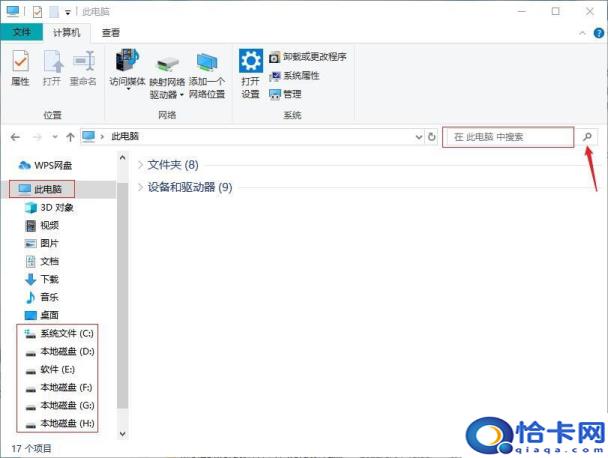
方案二:隐藏文件中找回
有时候出于安全考虑,你可能对文件设置了默认隐藏,或者被病毒设置成了隐藏文件,这时我们可以通过下面的步骤找回隐藏文件:
打开文件存储的磁盘,以电脑本地磁盘F盘为例,点击界面上方的查看,把隐藏的项目勾选上,看下消失的excel文件是否能够正常显示出来。
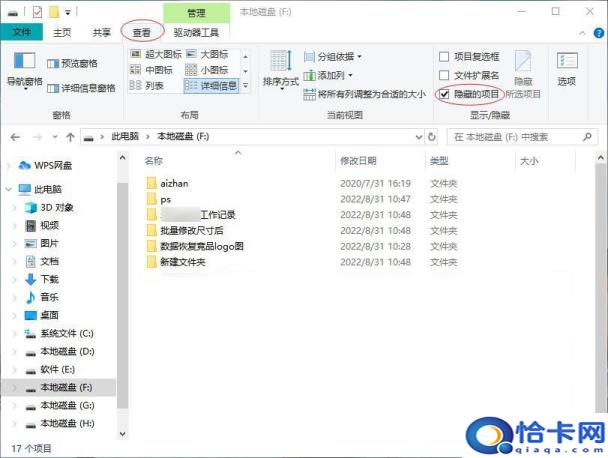
方案三:从回收站中找回
以上方法都没法找回丢失的excel文件,很有可能是被自己不小心删除了,这时我们可以进入电脑回收站中进行查找,因为误删的excel文件会先经过回收站,那么回收站中怎么找到删除的文件呢?具体找回方法如下:
打开回收站后在里面进行查找,如果文件过多的情况下,可以通过文件名称、原位置、删除日期、大小、项目类型、修改日期缩小查找范围。
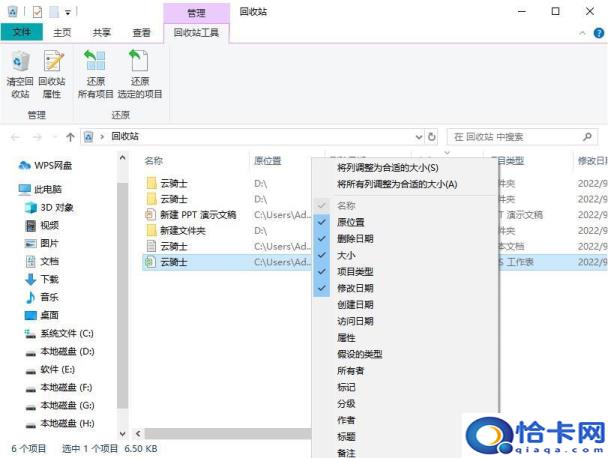
找到所需文件后进行还原,还原方法也很简单,可选中文件右键点击选择“还原”,或右击文件选择属性,弹出对话框中点击还原以及确定即可将文件恢复到原位置。
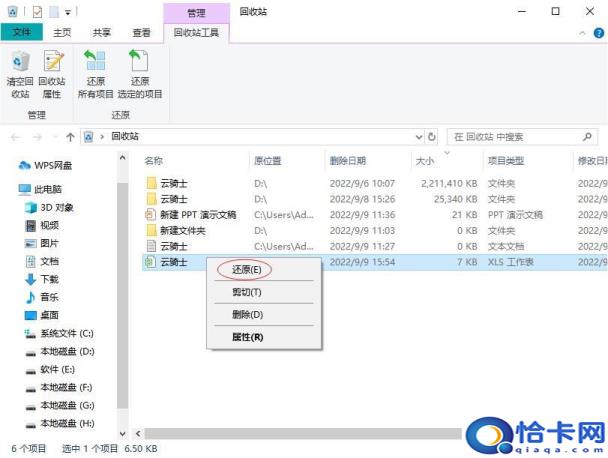
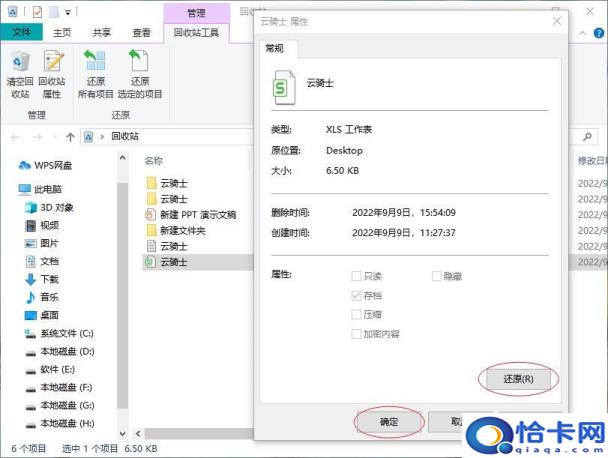
如果回收站未找到文件,继续看下面的方法。
方案四:wps备份中心找回
wps软件是全套的办公软件,里面含有excel,而wps自带备份与恢复功能,如果你提前设置了备份,那么只需要在它的备份中心中找回即可,具体方法如下:
以wps office 11.1.10.12358为例,点击左上角的“文件”按钮,依次展开“备份与恢复(K)”->“备份中心(K)”。
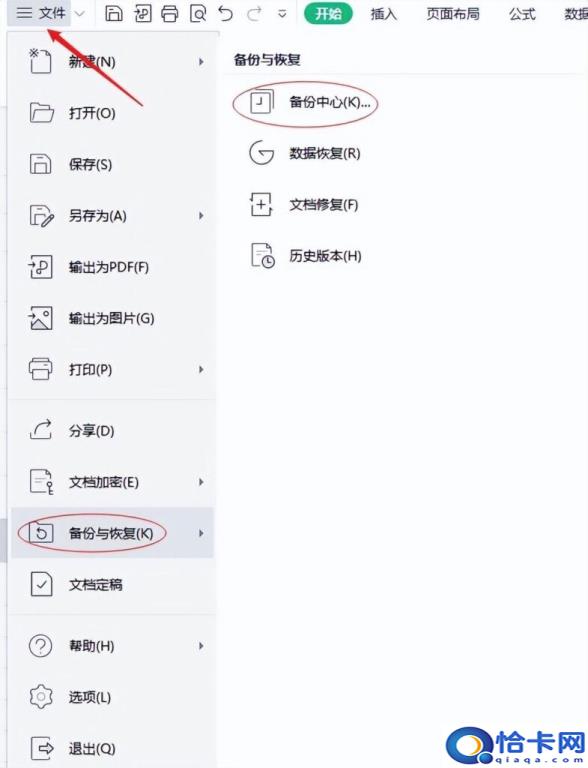
根据文件变动时间找到需要的excel文件,点击文件后面的小书签标志,点击即可打开文件。
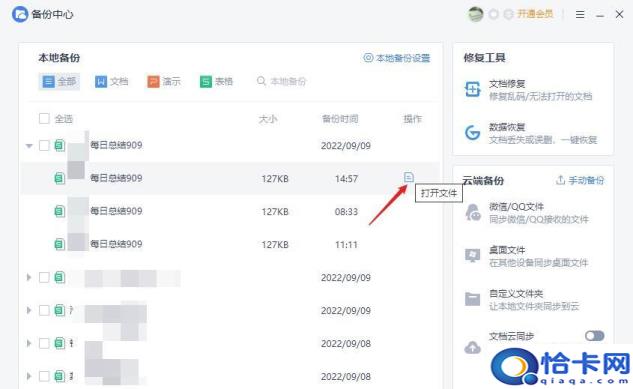
打开恢复的文件后按键盘上的F12键,另存到其他位置即可在存储的位置查看找回的文件哦。
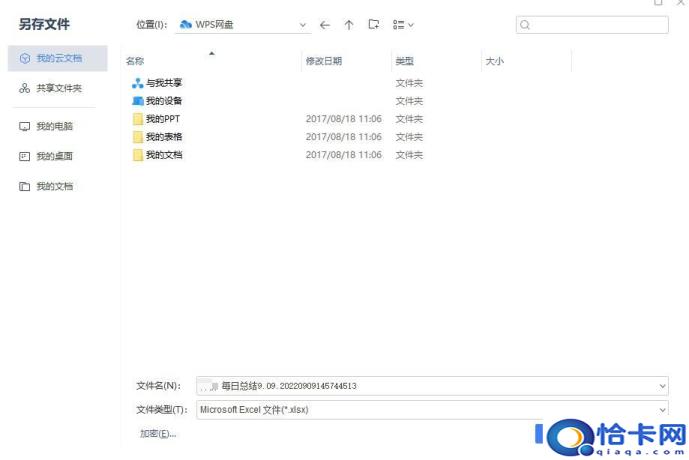
方案五:专业软件找回(推荐)
如果上述方法都行不通的情况下,我们依然有方法帮助找回,可使用第三方数据恢复软件来恢复丢失的excel文件,但是需要注意的是,用这个方法的前提是不能发生“数据覆盖”。
这里推荐大家尝试使用云骑士数据恢复软件,推荐的理由是它不仅支持恢复各种存储介质的数据,还支持恢复各种因素下导致的数据丢失以及各种电脑操作系统的数据恢复。通过云骑士数据恢复软件,只需要简单几步即可找回想要的excel文件,且文件恢复度很高。具体恢复步骤如下:
在PC上启动数据恢复软件,这里以恢复回收站中的excel文件为例,所以在界面中选择“误清空回收站”。

然后界面右侧选择excel文件原本所在位置,勾选好之后点击右下角的“开始扫描”按钮。

接着软件自动开始对磁盘进行扫描,建议一次性扫描完毕,而且在扫描过程中尽量不要操作电脑。
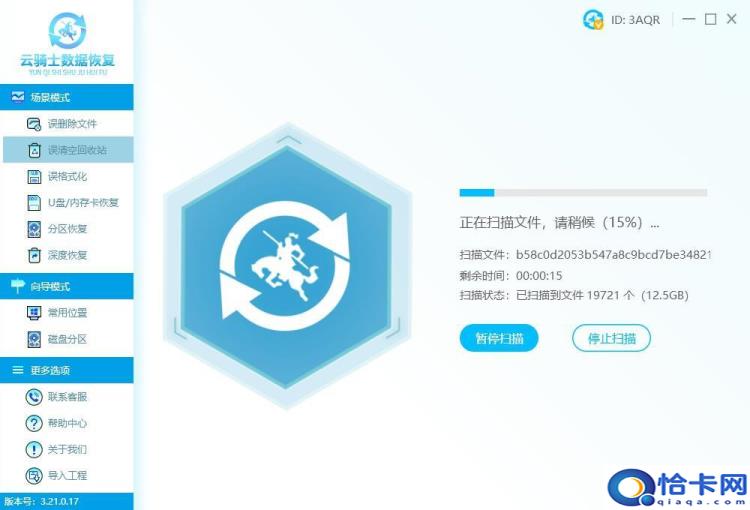
得出扫描结果之后,可以根据文档文件类型下找到excel文件格式,或者通过搜索文件名等方法找到excel文件。
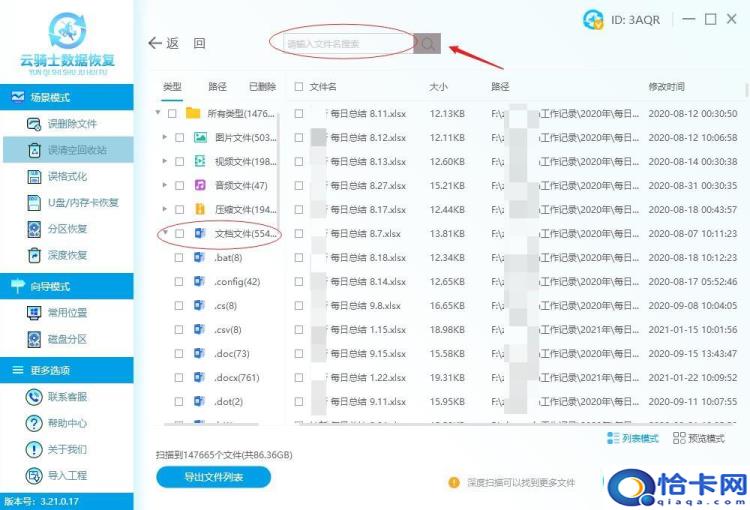
勾选需要恢复的文件,然后单击“立即恢复”,将文件另存到其他磁盘中,点击查看即可查看文件。
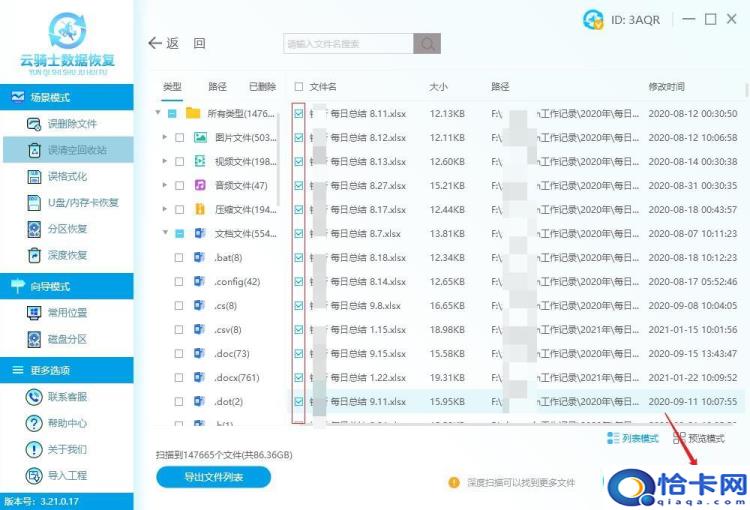
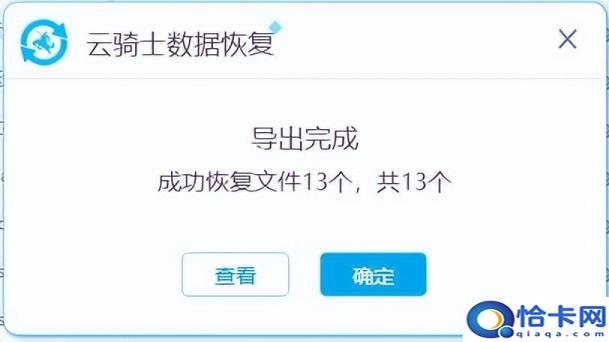
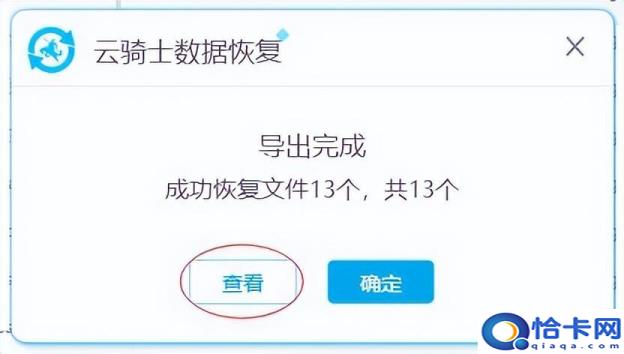
注意:数据恢复软件不可下载安装在需要恢复的磁盘中,如果找不到需要恢复的文件,可以花点时间试试深度扫描。
结论
以上便是电脑excel文件丢失怎么找回的相关内容了,当excel文件丢失的时候,我们可以通过上述方法将excel文件恢复。
